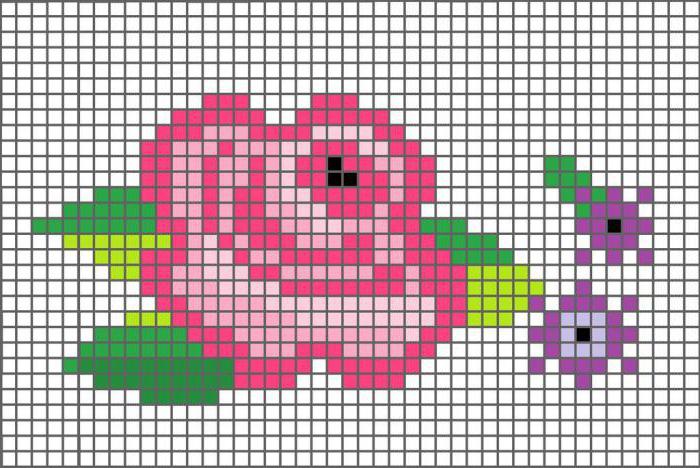"Bandicam"사용법 : 초보자를위한 지침
아무리 바람직한 것이지만, 종종 우리가새로운 것을 알게되면, 우리는 개발에 어려움을 겪습니다. 그래서 프로그램 "Bandiku". 갑자기 모니터에서 비디오를 만들고 싶다면이 유틸리티를 다운로드하십시오. 인터넷에서는 엄청나게 인기가 있습니다. 그러나 의심의 여지없이, 당신은 모든 것을 즉시 이해하지 못할 것이며, 당신은 그것을 습득하는데 어려움을 겪을 것입니다. 이 기사에서는 Bandikam 사용 방법에 대해 설명합니다. 가능한 모든 매개 변수를 조정하는 방법이 설명되어 있으므로 촬영 한 비디오를 기준으로 사용자가 제시 한 방식이됩니다.
프로그램 다운로드 위치
사용법 이야기하기 전에"Bandikam"은 다운로드 위치를 알려주는 역할을합니다. 검색 엔진에 해당 요청을 입력하면 다운로드를 완료 할 수있는 수백 페이지가 표시됩니다. 그러나 프로그램을 설치 한 후 쉽게 컴퓨터로 전송할 수있는 바이러스가 포함되어있을 수 있으므로 사용 가능한 첫 번째 링크를 클릭하지 마십시오.

"반가미"는 독점적으로 다운로드해야합니다.개발자의 공식 사이트. 그렇게함으로써 악의적 인 소프트웨어가 컴퓨터에 침투하지 않으며 크게 해를 끼치 지 않게됩니다.
왜 "감염"입니까? 프로그램이 각 사람을 다운로드 할 수 있기 때문에 공격자가이를 수행 할 수 있습니다. 그러나 존경 할만한 사용자와는 달리, 그는 코드를 바꿔서 코드를 바꾼다. 그리고 나서 그는 이미 바뀐 프로그램을 다른 소스에 업로드 할 것이고 신뢰할 수 없다. 유틸리티를 어디에서 다운로드해야하는지 알았 으면 "Bandikam"사용 방법으로 진행할 수 있습니다.
비디오 및 사운드 녹음을위한 프로그램 설정
프로그램에서 촬영 한 비디오를 만들려면,그것은 "Bandikik"을 사용하기 전에 고품질의 것으로 판명되었으므로 비디오 설정을해야합니다. 매개 변수의 이점은 하루 종일 사라지지 않습니다. 우리의 지시 사항을 사용하면 몇 분 안에 모든 설정을 할 수 있습니다.
이 프로그램은 비디오 게임 녹화에 가장 자주 사용되기 때문에 아래에 제시된 설정은이 매개 변수에 초점을 맞 춥니 다. 따라서 비디오를 올바르게 구성하려면 다음이 필요합니다.
- 기본 페이지에서 FPS 탭으로 이동하십시오.
- 우선 "한계 설정"옆에 진드기를 넣으십시오.
- "30-60"FPS 옆의 필드를 채 웁니다.
- '오버레이 FPS'열에서 '화면에서의 위치'옆의 확인란을 선택하십시오.
- FPS 표시기가 표시 될 위치를 선택하십시오.

FPS 탭에서 끝났습니다. 이제 "비디오"로 이동하십시오. 필요한 항목 :
- "Record"에서 같은 버튼을 클릭하여 설정을 입력하십시오.
- '소리'탭에서 '소리 녹음'옆의 확인란을 선택하십시오.
- "Main device"필드에서 Win * Sound (WASAPI)를 선택하십시오 (별표 대신 윈도우 버전에 따라 숫자 7 또는 8이 표시됩니다).
- "확인"을 클릭하십시오.
이러한 조작을 통해 비디오 및 사운드와 동시에 레코딩 할 수 있습니다. 일반적으로 비디오 녹화와 관련된 모든 설정이 이루어졌지만 게임에서 Bandikam을 사용하는 방법에 대한 모든 내용이 논의 된 것은 아닙니다.
영상과 소리의 질을 개량하기 위하여 프로그램을 설치하십시오
이 항목을 즉시 건너 뛸 수 있습니다.사운드 및 비디오의 품질을 향상시키는 것은 소비되는 리소스에 직접적인 영향을 미치기 때문에 컴퓨터가 약한 사람들. PC 설정이 낮 으면 녹화가 더 심해집니다. 일반적으로 설정은 매우 간단합니다. 추측하기 쉽습니다. 해당 매개 변수의 최대 값을 풀기 만하면됩니다.
그래서 당신이 필요합니다 :
- "비디오"탭에서 "포맷"의 설정을 입력하십시오.
- "파일 형식"필드에서 AVI를 선택하십시오.
- 필드 "비디오"설정 : 크기, 전체 크기, 품질 - 100, FPS - 60.
- "사운드"필드에서 비트 전송률 및 주파수의 최대 매개 변수를 설정하십시오.

그게 전부입니다. 촬영을 시작하기 위해 녹음을 시작하는 방법에 대해서만 이야기합니다.
촬영 시작
메인 페이지에 게임 녹화를 시작하십시오."비디오"탭의 "시작 / 중지 - 바로 가기 키"옆의 확인란을 선택하고이 매개 변수의 키를 정의하십시오. 이제 게임을 시작하고 원하는 버튼을 누르면 녹음이 시작됩니다. FPS 표시기의 색상을 변경하여이를 확인할 수 있습니다 - 빨간색으로 바뀝니다. 녹음을 중지하려면 동일한 키를 누릅니다.
이제 "Bandikam"을 올바르게 사용하는 방법을 알았습니다. 이 기사가 귀하가 프로그램을 이해하는 데 도움이되기를 바랍니다.